Logic ProでもPiapro Studioのように、トラックにミクさんの顔アイコンを設定してみたかったのでやってみました。その方法をご紹介。
以前のLogic Proのバージョンでは、アイコン設定は少し面倒だったのですが、ここ最近のバージョンでは簡単にできるようになってます。
ということで作業開始。まずはミクさんの画像がないといけないので、それをゲットしてきます!
初音ミク V3の公式ページの下に、「その他」の項目で「デモソングのMIDI&イメージファイルをダウンロードする」というリンクがあります。そこをクリックすると画像をDLされます。
初音ミク V3(HATSUNE MIKU V3)| クリプトン
で、画像を開きます。

透過PNG素材です(ここが大事)。
これをトリミングして顔だけ使いたいのですが、サイズが小さいのですね・・・。
そこで、以前に紹介した「waifu2x」を使って、トリミングした画像を綺麗に2倍に拡大する方法をとります。
▶︎ 参考記事:waifu2xで動画のサムネイルに使う画像を綺麗に拡大
Logic Proのアイコン画像のサイズですが、一番大きく表示されて400×400ピクセルくらいなので、最小でも200×200ピクセルで顔部分をトリミングできれば、2倍コンバートでいけます。
200×200で顔をトリミングするとこんな感じ。ちょうど良いサイズかも。

で、このトリミングした画像をwaifu2xで400×400ピクセルに拡大します。
▶︎ waifu2x
設定はこんな感じ。
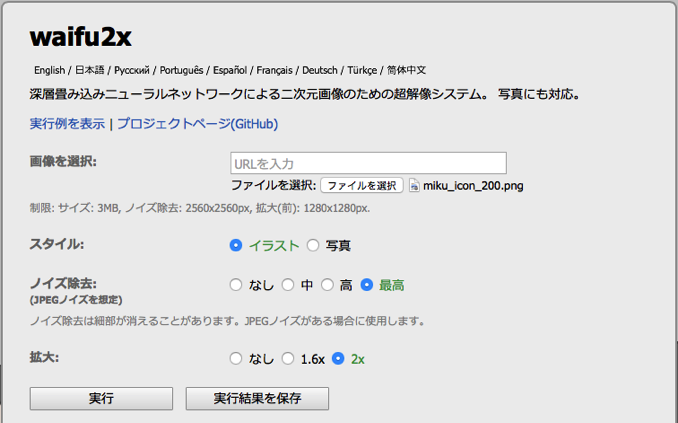
ノイズ除去は「なし」より「最高」にした方が線が綺麗でしたね。結果こんな感じになりました。

相変わらず素晴らしいコンバートです!PNGで透過も保持されてます!!(上の画像はJPGです)
で、これをLogic Proのトラック・アイコンに設定します。
やり方は簡単で、トラック情報のアイコン画像をクリックし「カスタムアイコン」を選択。
![]()
その中の「+」印をクリックすると画像ファイルを選択することができ、これで「Custom Icons」フォルダーに画像が登録されます。
できたぁ!
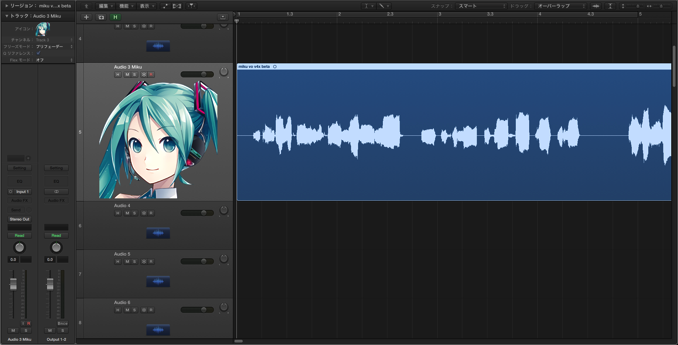
元の画像が透過なので、綺麗に馴染んで表示されますね!これで制作のテンションも上がるはず?(^^;)
ちなみにアイコンの削除や置き換えは、先ほどのアイコン選択画面で、controlを押しながらクリックで対応できます。
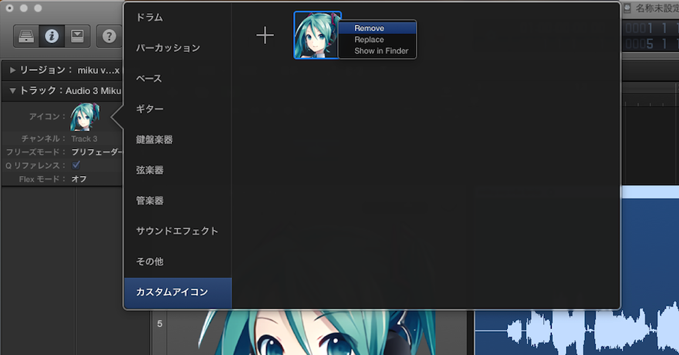
ちなみに、画像ファイルは下記の場所に格納されます。
ユーザー/ミュージック/Audio Music Apps/Custom Icons
Logic Proでボカロ曲を作っている方はぜひアイコンを設定してみてください。^^
【著者:Mitchie M @_MitchieM】
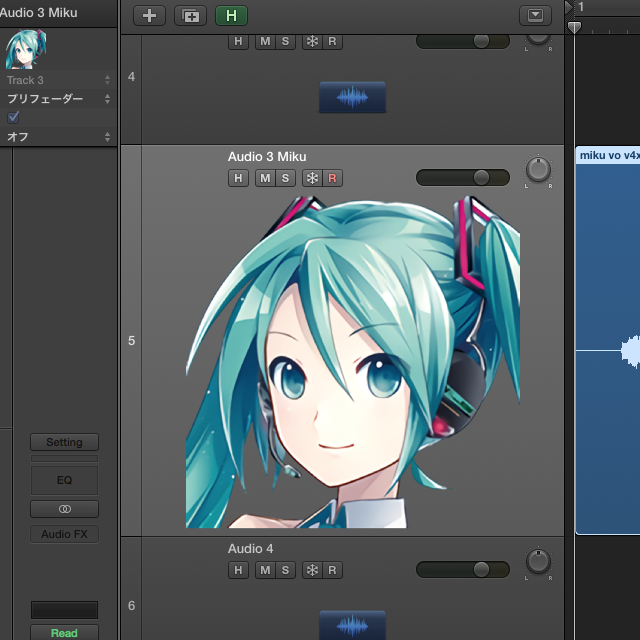

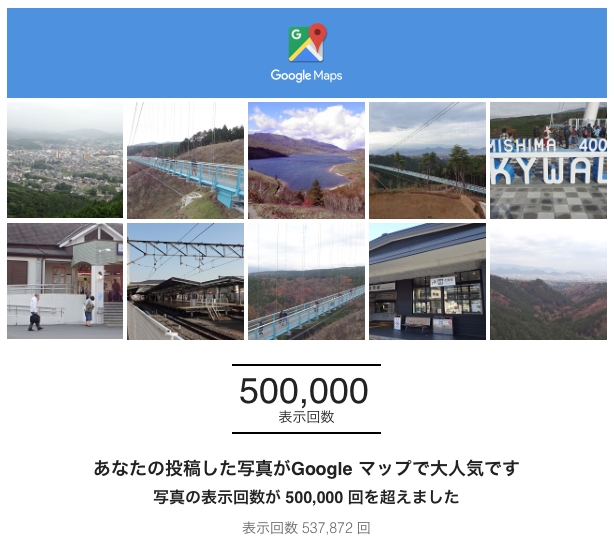

コメント
すごい!
ミクさんの顔アイコンいいですねぇ。
自分はおこがましくてできないんですが(^_^;)
制作のテンション上がります!^^
お疲れ様です
記事の主旨よりwaifuの良さに
目が行ってしまいますねw
イラストが素晴らしいので!^^